Sådan bruges Bitmoji på WhatsApp på Android, iPhone i 2022
Snapchat-ejet Bitmoji er en app, der kan bruges til at skabe din egen personlige avatar.
Den tegneserieavatar, der engang blev lavet, bruges i en række forskellige klistermærker. Disse klistermærker gør det endnu sjovere at chatte, end det allerede er.
Med klistermærkerne tilgængelige til forskellige stemninger og lejligheder vil du aldrig føle dig kort.
Hvis du vil tilføje eller sende Bitmoji med en af de mest brugte messaging-apps WhatsApp inklusive WhatsApp-historie så er du på vej i den rigtige retning. Denne artikel fortæller dig, hvordan du bruger Bitmoji på WhatsApp til iPhone og Android.
Så lad os komme til det.
Indhold
Tilføj Bitmoji til WhatsApp på iPhone
Den første ting du skal bruge er Bitmoji-tastaturet. Sådan kan du få det.
Sådan får du Bitmoji-tastatur på iPhone?
- Installer Bitmoji-appen fra App Store.
- Tilmeld dig med e-mail og opret din avatar.
- Gå nu til Indstillinger og vælg Generelt.
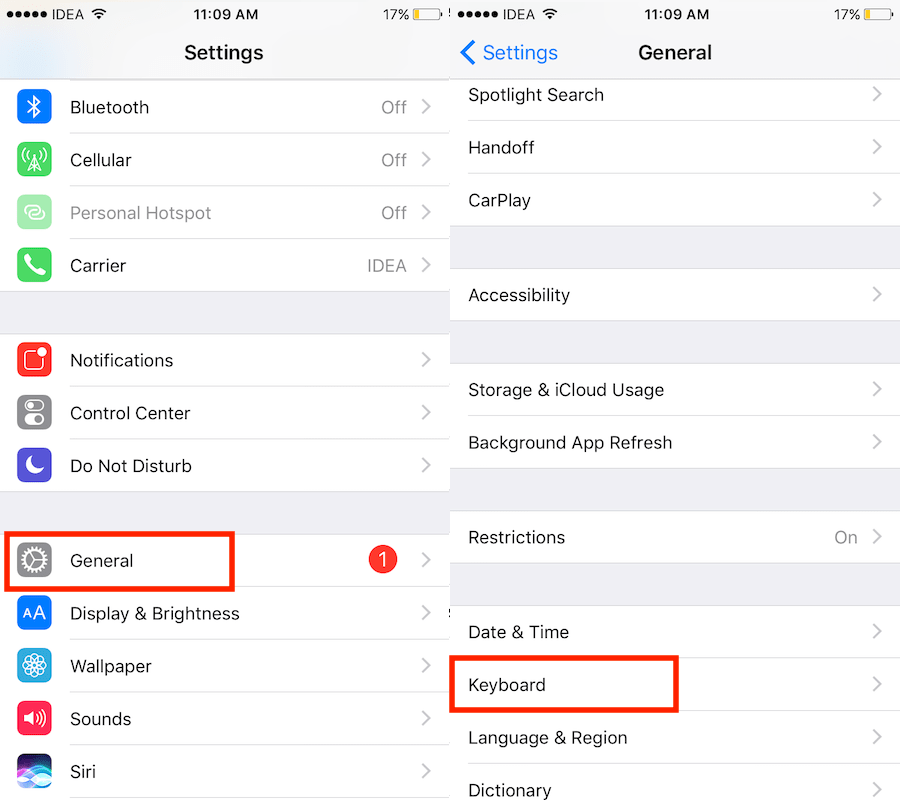
- Tryk på under Generelt tastatur.
- Tryk derefter på Tastaturer.
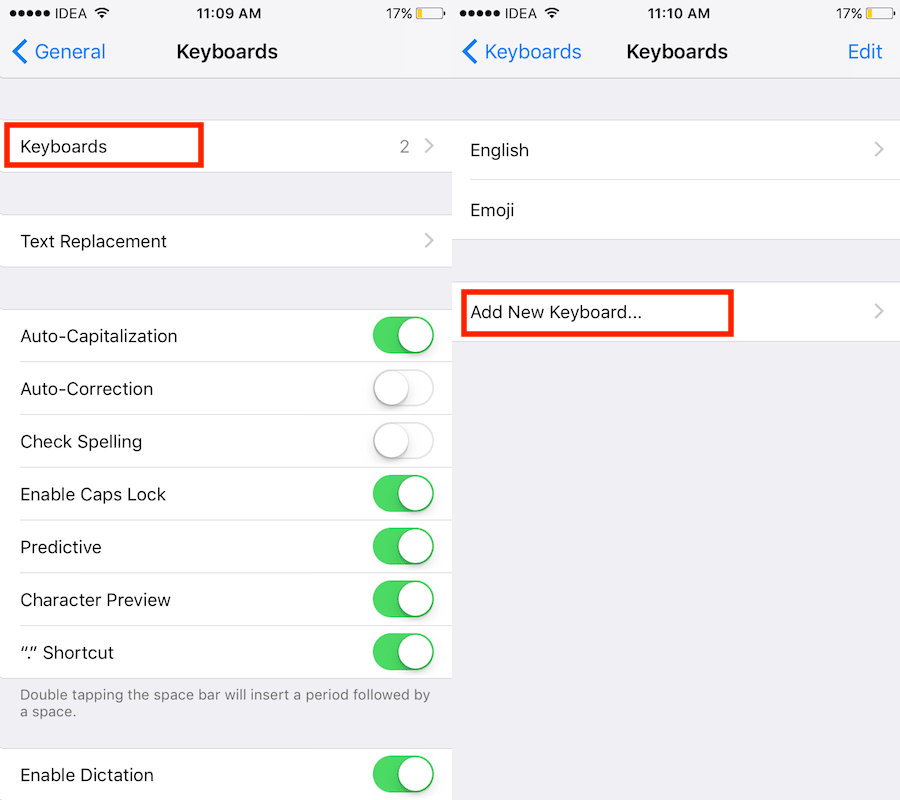
- Type Tilføj nyt tastatur …
- In Tredjeparts tastaturer, trykke på Bitmoji.
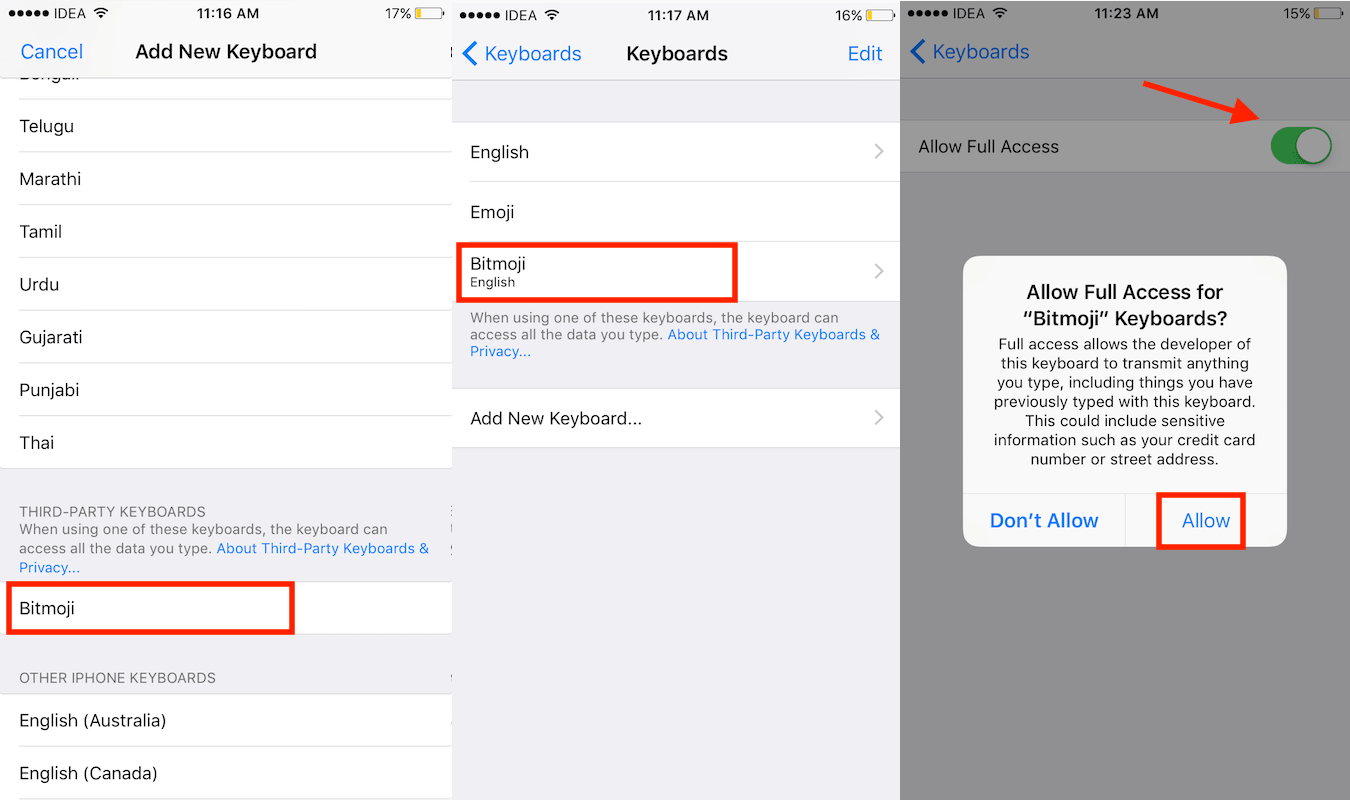
- For at give adgang til Bitmoji tastatur tryk på det og skift Tillad fuld adgang skifte til ON. Vælg Tillad at bekræfte.
Med dette tilføjes Bitmoji-tastaturet, og du er klar til at bruge Bitmoji på WhatsApp.
Send Bitmoji på WhatsApp fra iPhone
- Start WhatsApp.
- Vælg samtalen for den kontakt, som du vil sende Bitmoji til.
- Tryk på meddelelsesfeltet for at få tastaturet frem. Tryk nu på kloden ikon på tastaturet. I mit tilfælde har jeg også tilføjet emoji-tastatur, så hvis du også har det, så tryk på ABC. Hvis du har tilføjet flere tastaturer, skal du trykke på globusikonet, indtil du ser Bitmoji-tastaturet.
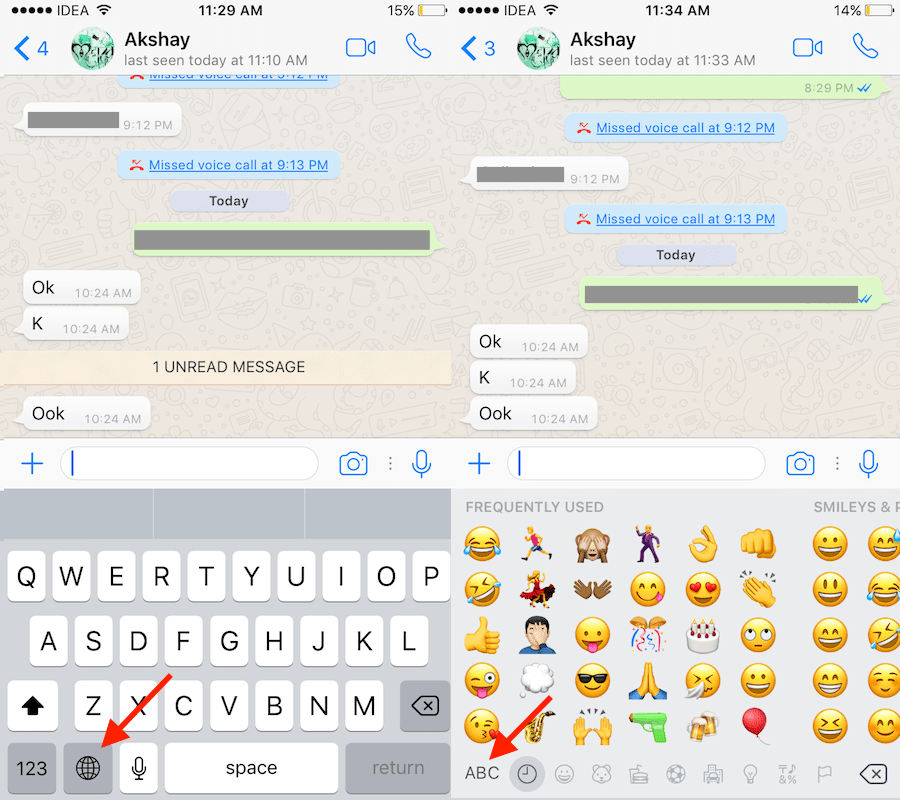
- Vælg den ønskede Bitmoji. Der er også mulighed for at søge. Hvis du trykker på en Bitmoji, kopieres den til udklipsholderen.
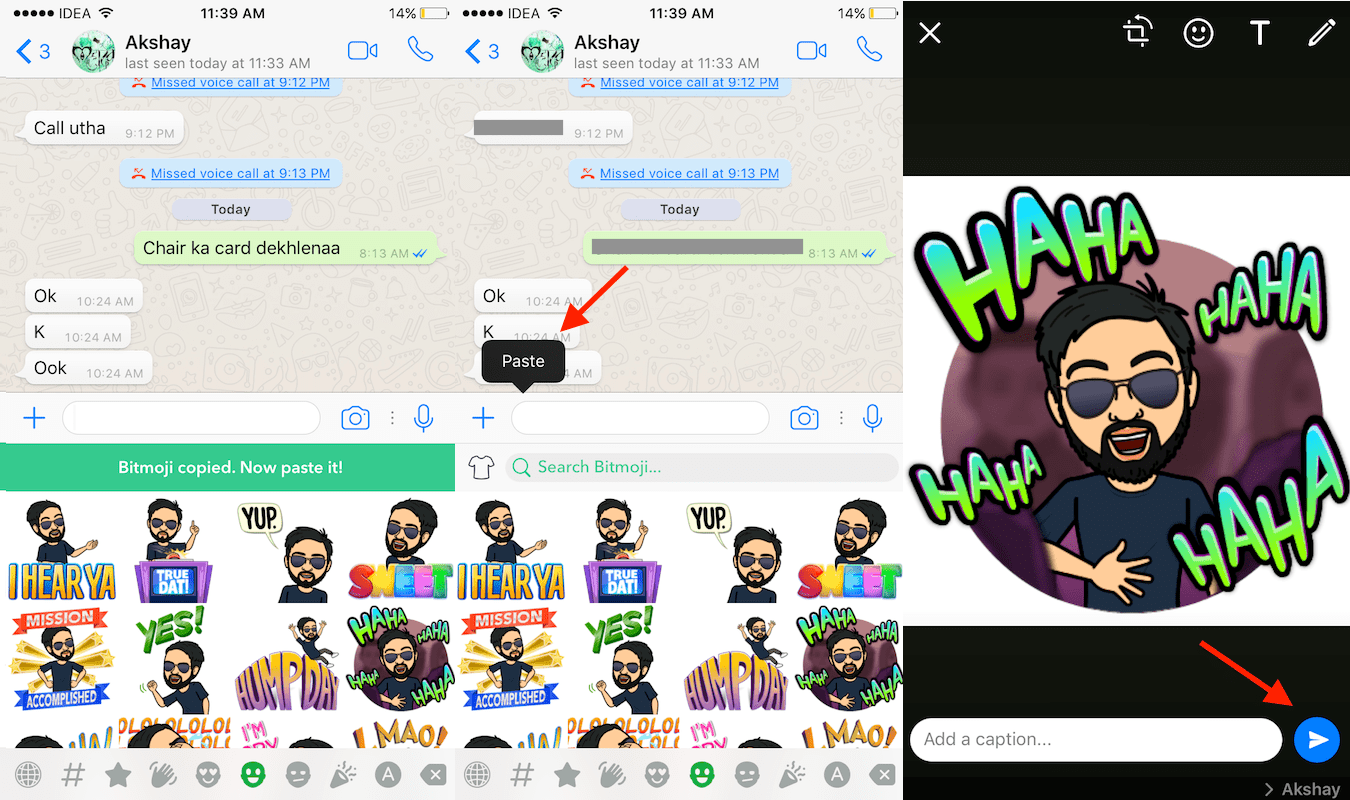
- Tryk nu på meddelelsesfeltet og vælg pasta.
- Du kan tilføje billedtekst, tekst, redigere eller tegne på Bitmoji, som du normalt ville gøre for andre billeder. Tryk til sidst på højre pilikon for at sende Bitmoji.
Læs også: Søg efter specifikke WhatsApp-chats/grupper og emojis
Brug Bitmoji på WhatsApp til Android
Lad os gå videre og først tilføje Bitmoji-tastaturet.
Sådan tilføjes Bitmoji-tastatur på Android?
- Installer Bitmoji-appen fra Play butik.
- Tilmeld dig med appen og opret din Bitmoji.
- Gå derefter til Indstillinger og vælg Sprog og input.
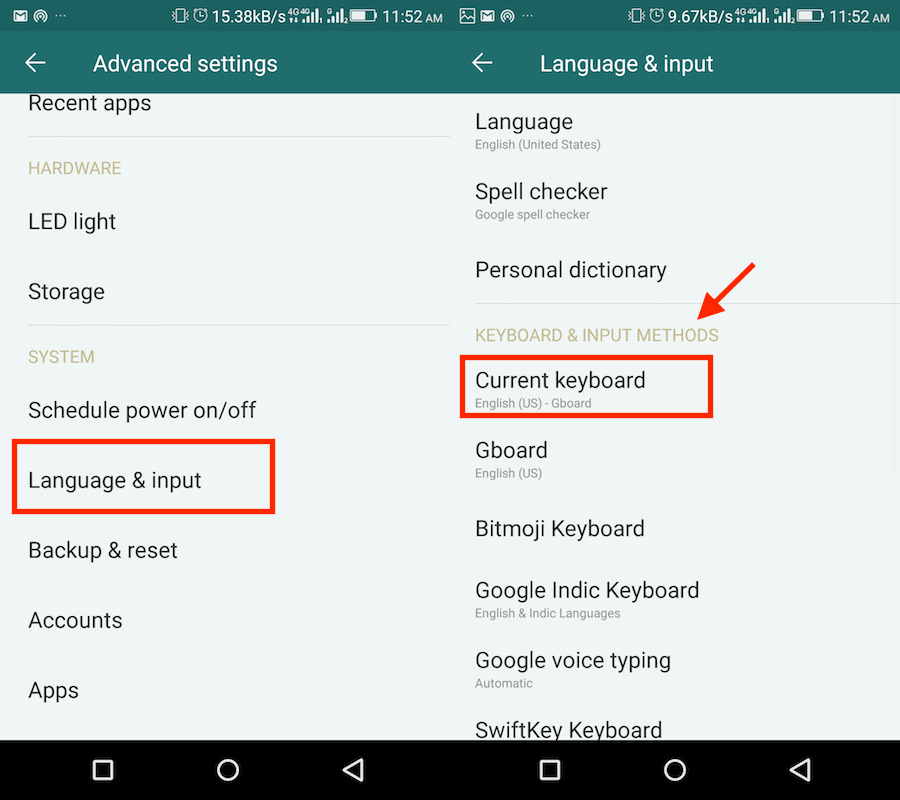
- Under Tastatur og inputmetoder trykke på Nuværende tastatur.
- I den næste dialogboks skal du vælge Vælg tastaturer.
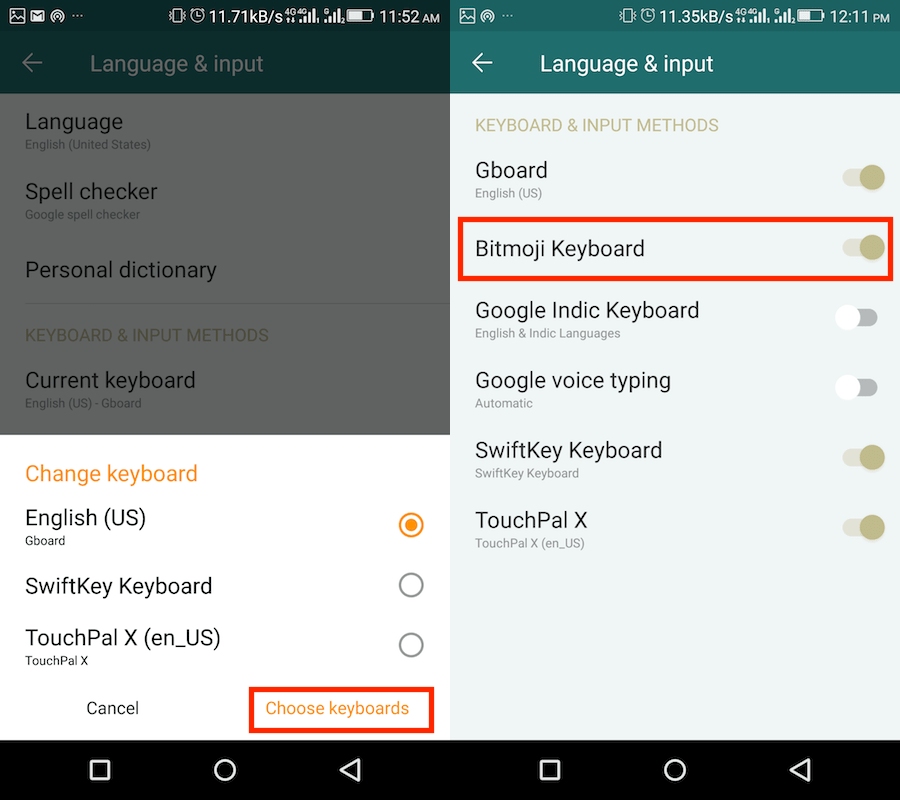
- Skift derefter Bitmoji tastatur skift til On og bekræft.
Det er nu tid til at bruge det tilføjede Bitmoji-tastatur på WhatsApp.
Send Bitmoji på WhatsApp fra Android
- Åbn WhatsApp og vælg den ønskede kontakts samtale.
- Tryk på beskedboksen, så tastaturet vises. Tryk nu på kloden ikon for at skifte tastatur. I nogle Android-enheder som mine vil det være en tastaturikon nederst til højre.
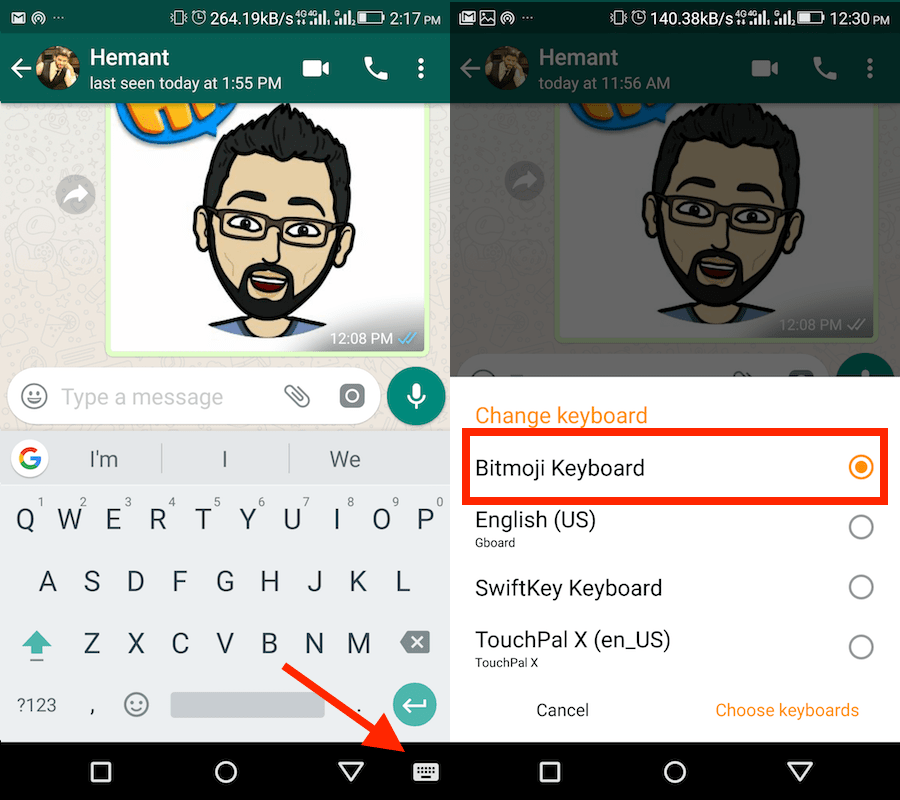
- Vælg nu Bitmoji tastatur.
- Vælg ønsket Bitmoji ved at trykke på den.
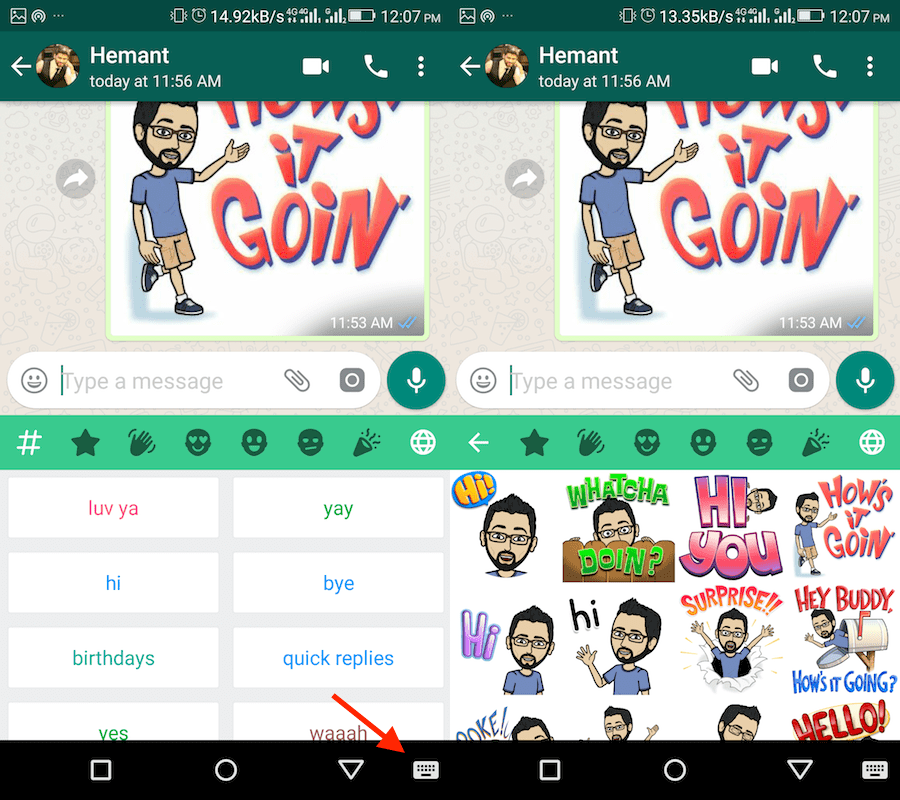
- Tryk nu på den ønskede Bitmoji og vælg kontakt(erne) på den næste skærm. Når du er tilfreds, tryk på grønt flueben nederst til højre.
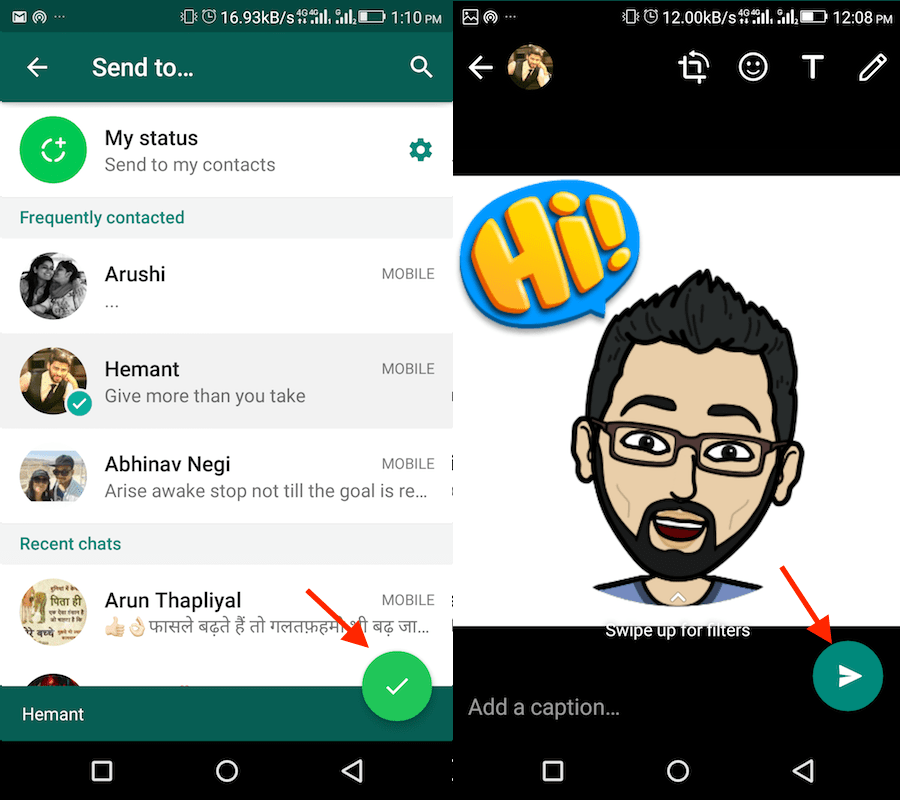
- Tilføj endelig billedtekst, tekst eller tegn og send det ved hjælp af højre pil .
Læs også: Sådan svarer du automatisk på WhatsApp uden rod
Afsluttende ord
Vi håber, at du var i stand til at linke Bitmoji til WhatsApp på iPhone og Android. Hvis du også har Snapchat på din telefon, kan du tilføje din bitmoji til den også.
Hvis du gerne vil fjerne bitmoji, skal du følge den anden metode, der er præsenteret i dette indlæg.
Glem ikke at dele artiklen for at hjælpe andre med at gøre det samme.
Seneste Artikler